怎么修改电脑系统名称-怎么修改电脑系统名
1.在重装电脑系统时,怎么更改电脑名称啊记得有一步可以更改的,要是不更改就默认创造系统的名称,比如
2.windows怎么修改计算机名
3.怎么改电脑名字
4.win10怎样修改电脑系统的用户名
5.如何修改电脑名称
在重装电脑系统时,怎么更改电脑名称啊记得有一步可以更改的,要是不更改就默认创造系统的名称,比如
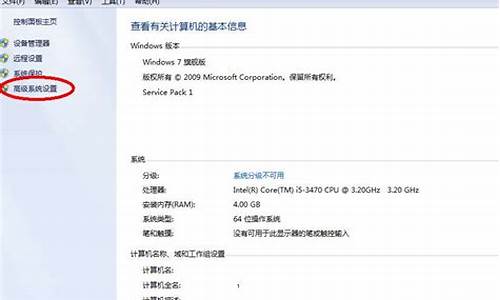
通过单击「开始」按钮 「开始」按钮的、右键单击“计算机”,然后单击“属性”,打开“系统”。
在“计算机名称、域和工作组设置”下,单击“更改设置”。需要管理员权限 如果系统提示您输入管理员密码或进行确认,请键入该密码或提供确认。
在“计算机名”选项卡上,单击“更改”。
在“计算机名”下,删除旧的计算机名,键入新的计算机名,然后单击“确定”。如果您的计算机属于域,将提示您提供有权限重命名域中该计算机的帐户的名称和密码。
windows怎么修改计算机名
方法/步骤
1、一般的我们新的电脑或者系统,都会默认的有一个计算机名称以及一个工作组。这个计算机名称就相当于我们网络的IP地址一样。
2、打开左下角的开始菜单,找到控制面板打开。
3、打开控制面板之后,进入详细界面,我们此时双击系统与安全进行打开。
4、打开系统与安全,点击下方的系统选项,进入系统详细信息界面。
5、进入系统详细信息界面,点击右方菜单栏里的远程设置选项。
6、进入远程设置界面后,我们点击上方的计算机名自选项,选择右下方的更改键进行名称更改。
7、点击更改之后进入更改信息界面,填写需要更改的计算机名称,以及计算机工作的 组,更改之后点击完成即可。重启电脑此时我们的计算机名称以及更改完成了。
以上就是计算机名称如何更改方法介绍
怎么改电脑名字
更改计算机名称分为五步:
第一步:鼠标右击桌面“计算机”图标,单击“属性”
第二步:单击左侧栏中的“高级系统设置”链接
第三步:单击“计算机名”选项卡
第四步:在“计算机名”选项卡对话框下单击“更改”按钮
第五步:在出现的界面将原有的计算机名删除并键入新的计算机名,然后单击“确定”。
其他
打开电脑,进入桌面。
右击我的电脑,打开管理设置;
打开系统工具,进入计算机管理页面,选择“本地用户和组”;
在名称处,点击“用户”显示用户名称,点击“administrator”,进入“administrator”属性页面
在“全名”处输入想要的计算机用户名(可写描述)
点击“确定”,用户名就改好了
其他
设置电脑主机名字:
1、在桌面计算机(XP系统为我的电脑)上,鼠标右键单击,选择并打开属性。
2、在属性页面中,找到计算机名,右侧更改设置。
3、在更改设置中打开计算机名选项卡,点击更改按钮。
4、在弹出的页面中,计算机名的下方方框内输入想要修改为的计算机名。
5、点击确定,重启计算机后,修改的计算机名就生效了。
主机名就是计算机的名字(计算机名),网上邻居就是根据主机名来识别的,这个名字可以随时更改,从我的电脑属性的计算机名就可更改。
win10怎样修改电脑系统的用户名
1、WIN+R打开运行,输入compmgmt.msc,打开计算机管理。
2、点击左侧的”本地用户和组“——”用户“。在要修改密码的用户名上右键选择“重命名”。
3、这时用户名会被选中,此时用键盘输入更改后的名字即可。
如何修改电脑名称
使用电脑系统中的系统工具——本地用户和组中查找到当前电脑的用户名,然后进行更改用户名。具体的更改步骤如下:
1、首先在电脑桌面上找到“此电脑”并点击鼠标右键,选择“管理”选项。
2、在弹出的计算机管理的界面中,选择点击左侧栏中的“本地用户和组”选项。
3、在右侧弹出的名称中,点击“用户”按钮,进行查看此电脑的所有用户名。
4、在弹出的所有用户名中,鼠标右键单击“Administrat…”,然后选择点击“重命名”选项。
5、然后输入自己需要更改的名称,点击回车键即可完成更改电脑的用户名。
注意事项:
1、不能删除当前正在使用的用户。
2、可以新建一个用户之后,登录新用户,然后再删除老用户。
3、新用户登录之后,原来安装的软件,有一部分需要重新建立软件的快捷图标。也可以进入老用户的桌面文件夹,直接把快捷图标复制出来。
声明:本站所有文章资源内容,如无特殊说明或标注,均为采集网络资源。如若本站内容侵犯了原著者的合法权益,可联系本站删除。












